Page 25 of 121

Radio25
Vsako valovno območje ima dva
seznama za samodejno shranjevanje ( AS 1 , AS 2 ) in v vsakem od teh je
možno shraniti 6 postaj.
Opomba
Trenutno sprejeta postaja je
označena.
Samodejno shranjevanje postaj
Pritisnite in držite AS, dokler se ne
pojavi sporočilo o samodejnem
shranjevanju. 12 postaj z
najmočnejšim sprejemom na
trenutnem valovnem območju se
shrani v dva seznama samodejno
shranjenih postaj.
Za preklic postopka samodejnega
shranjevanja izberite Prekliči.
Ročno shranjevanje postaj V seznamih samodejnega
shranjevanja lahko postaje shranite
tudi ročno.
Naravnajte postajo, ki jo nameravate
shraniti.
Pritisnite AS za odpiranje seznama
samodejnega shranjevanja ali za
preklop na drugi seznam.
Za shranjevanje postaje na določeno
pomnilniško mesto: pritiskajte
ustrezno numerično tipko 1 - 6, dokler se ne izpiše pritrdilni tekst.
Opomba
Postopek samodejnega
shranjevanja prepiše ročno
shranjene postaje.
Priklic postaje
Po želji pritisnite AS za odpiranje
seznama samodejnega shranjevanja
postaj ali za preklop na drug seznam
samodejnega shranjevanja.Pritisnite eno od tipk postaj 1...6 za
vklop postaje na ustreznem mestu seznama.
Priljubljeni seznamiV priljubljenih seznamih lahko postaje
v vseh valovnih območij shranite tudi
ročno.
V vsak priljubljen seznam lahko
shranite 6 postaj. Število
razpoložljivih priljubljenih seznamov
lahko nastavite (glejte v
nadaljevanju).
Opomba
Trenutno sprejeta postaja je
označena.
Page 26 of 121

26RadioShranjevanje postaj
Naravnajte postajo, ki jo nameravate
shraniti.
Pritisnite FAV za odpiranje
priljubljenega seznama postaj ali za
preklop na drug priljubljen seznam.
Za shranjevanje postaje na določeno
pomnilniško mesto: pritiskajte
ustrezno numerično tipko 1 - 6, dokler se ne izpiše pritrdilni tekst.
Priklic postaje Po želji pritisnite FAV za odpiranje
priljubljenega seznama postaj ali za
preklop na drug priljubljen seznam.
Pritisnite enega od gumbov za
postaje 1...6, da vklopite postajo,
shranjeno na ustreznem mestu.
Določanje števila razpoložljivih
priljubljenih seznamov
Pritisnite CONFIG, nato izberite
Nastavitve radia . Za prikaz
ustreznega podmenija izberite Število
priljubljenih strani .
Izberite število najljubših strani, ki jih
želite prikazati.Sistem posredovanja
podatkov prek radijskegasprejemnika (Radio DataSystem - RDS)
RDS je storitev FM postaj, ki bistveno olajša iskanje želene postaje in njen
nemoten sprejem.
Prednosti RDS ● Na zaslonu se namesto frekvence naravnane postaje
izpiše ime njenega programa.
● Med iskanjem postaj Infotainment sistem išče samo
postaje RDS.
● Infotainment sistem vedno naravna najmočnejšo frekvenco
nastavljene postaje s funkcijo AF
(Alternative Frequency).
● Odvisno od sprejete postaje Infotainment sistem izpiše na
zaslonu besedilo radia, ki lahko
vsebuje npr. informacije o
trenutnem programu.Meni možnosti RDS
Če želite odpreti meni za
konfiguracijo RDS, pritisnite
CONFIG in nato izberite Nastavitve
radia .
Za prikaz ustreznega podmenija
izberite Možnosti RDS .
Vključitev funkcije RDS
Vklopite RDS.
Opomba
Če je možnost RDS izključena, vse
točke menija Možnosti RDS niso
prikazane.
Page 27 of 121

Radio27Regionalno
Nekatere postaje RDS predvajajo na
različnih frekvencah programe, ki se
lokalno razlikujejo.
Če je funkcija Regionalen vključena,
so lahko izbrane samo alternativne
frekvence (AF) z istimi regionalnimi programi.
Če je funkcija Regionalen izključena,
so spremenljive frekvence postaj
izbrane ne glede na regionalne
programe.
Zaustavitev tekočega besedila
Pri nekaterih postajah RDS na
zaslonu ni prikazano le ime
programske storitve, temveč tudi
informacija o trenutnem programu.
Če je prikazana dodatna informacija,
je ime programa skrito.
Če ne želite prikazovanja dodatnih
informacij, vključite Ustavi pomikanje
besedila na zaslonu .Radijsko besedilo
Če sta aktivirana RDS in sprejem
postaj RDS, se pod imenom
programa izpišejo informacije o
trenutno sprejetem programu ter o
trenutno predvajani skladbi.
Če želite prikazati ali skriti
informacije, vključite ali izključite
Radio besedilo .
Radijske prometne storitve (TP = Traffic Programme - Program s
cestnoprometnimi obvestili)
Radijske postaje s cestnoprometnimi
obvestili so RDS postaje, ki
posredujejo obvestila o cestnem
prometu.
Pri vključeni funkciji cestnoprometnih
obvestil se v času oddajanja obvestil
prekine predvajanje radija ali medijev.
Vključitev in izključitev storitve
cestnoprometnih obvestil
Vklop ali izklop funkcije posredovanja
cestnoprometnih obvestil
Infotainment sistema pritisnite TP.● Če so radijska cestnoprometna
obvestila vklopljena, se na
prikazovalniku prikaže [ ].
● Če trenutno naravnana postaja ni
TP postaja, bo radijski
sprejemnik poiskal naslednjo
postajo s cestnoprometnimi
obvestili.
● Ko sprejemnik ujame postajo s cestnoprometnimi obvestili, se
na zaslonu izpiše [TP].
Glasnost prometnih obvestil
Za nastavitev glasnosti
cestnoprometnih obvestil izberite
Glasnost prometnih obvestil . Prikaže
se ustrezen podmeni. Nastavitve
prilagodite skladno s svojimi željami.
Poslušanje izključno
cestnoprometnih obvestil
Vključite funkcijo predvajanja
cestnoprometnih obvestil in povsem
zmanjšajte glasnost Infotainment
sistema.
Blokiranje cestnoprometnih obvestil
Za blokiranje predvajanja
cestnoprometnih obvestil npr. med
predvajanjem CD/MP3:
Page 28 of 121

28RadioPritisnite TP ali izberite Prekl. v
sporočilu TP.
Trenutno posredovano
cestnoprometno obvestilo je
preklicano, vendar ostane TP funkcija
vključena.
Digitalni avdio sprejem
DAB digitalno predvaja radijske
postaje.
Splošne informacije ● DAB postaje so na zaslonu prikazane z nazivom programa
namesto oddajne frekvence.
● S sistemom DAB je lahko predvajanih več radijskih
programov (storitev) v enem
skupku.
● Poleg visokokakovostnih digitalnih avdio storitev je DAB
sposoben predvajati tudi
podatke, povezane s programom
in druge podatkovne storitve,
vključno s prometnimi in
potovalnimi informacijami.● Takoj ko DAB sprejemnik lahko ujame signal, ki ga pošlje
oddajnik (tudi če je signal zelo
šibak), je zagotovljeno zvočno
predvajanje.
● V primeru slabega sprejema se glasnost samodejno zmanjša, daprepreči neprijeten hrup.
● Motnje, ki jih povzročijo oddajniki
s podobno valovno dolžino (AM
ali FM postaje, kar je za le-te
značilno), se pri DAB ne
pojavljajo.
Če je signal DAB prešibek, da bi
ga sprejemnik lahko uporabil,
sistem preklopi na isti program na drugi postaji DAB ali FM.
● Če DAB signal odbijejo naravne ovire ali stavbe, je kakovost
sprejema še boljša, kar se pri FM in AM sprejemu bistveno pokvari.
● Ko je omogočen sprejem DAB, ostane sprejemnik FM
Infotainment sistema dejaven v
ozadju in stalno išče najboljše
dostopne postaje FM. Če je
vključena funkcija TP 3 26, se
predvajajo prometna obvestila za
trenutno najmočnejšo postajoFM. Izklopite TP, če ne želite
prekinjati sprejema DAB z
obvestili o prometu FM.
DAB obvestila
Številne DAB postaje poleg glasbenih programov oddajajo tudi obvestilarazličnih kategorij.
V glavnem meniju DAB pritisnite
večfunkcijski gumb, da odprete DAB-
meni , in izberite Obvestila.
Če vključite nekatere ali vse
kategorije, se aktualna DAB storitev
med oddajanjem obvestil teh
kategorij prekine.
Vklopite želene kategorije.
Page 29 of 121

CD predvajalnik29CD predvajalnikSplošne informacije.....................29
Uporaba ....................................... 30Splošne informacije
Pomembna informacija o avdio in
MP3/WMA zgoščenkah
CD predvajalnik Infotainment sistema
lahko predvaja avdio zgoščenke in
MP3/WMA zgoščenke.Svarilo
V predvajalnik nikoli in pod
nobenim pogojem ne vstavljajte
DVD, enoskladbnega CD (premer
8 cm) ali zgoščenk z nenavadno
obliko.
Na zgoščenke nikdar ne lepite
ničesar. Te plošče se utegnejo v
predvajalniku zmečkati in s tem
uničiti predvajalnik. V tem primeru je potrebno napravo zamenjati.
Formati datotek
Avdio zgoščenke
Uporabite lahko naslednje zapise CD-jev: CD-ROM Način 1 in Način 2;
CD-ROM XA Način 2, Oblika 1 in
Oblika 2.
MP3 zgoščenke
Uporabite lahko naslednje zapise
datotek: ISO9660 Level 1, Level 2, (Romeo, Joliet).
Datoteke MP3 in WMA, ki so
zapisane v drugačnih formatih, kot je
navedeno zgoraj, morda ne bodo
predvajane pravilno. Nepravilen je
lahko tudi prikaz imen datotek in map.
Naslednje omejitve se nanašajo na
podatke shranjene na MP3/
WMA zgoščenki:
Število skladb: največ 999
Število map: največ 255
Globina zgradbe map:
največ 64 ravni (priporočeno:
največ 8 ravni)
Število seznamov predvajanja:
največ 15
Število skladb na seznam
predvajanja: največ 255
Uporabne razsežnosti
datotek: .m3u, .pls, .asx, .wpl
Page 30 of 121

30CD predvajalnikUporaba
Začetek predvajanja zgoščenke CD vstavite v odprtino za CD z
natisnjeno stranjo navzgor, dokler je predvajalnik samodejno ne potegnenoter.
Predvajanje CD-ja se samodejno
začne in na zaslonu se pojavi glavni
meni CD ali MP3 CD .
Če je že CD vstavljen, vendar glavni
meni CD ali MP3 CD ni dejaven,
pritisnite ; in izberite CD.
Prikaže se glavni meni CD ali MP3
CD in začne se predvajanje CD.Odvisno od podatkov na CD-ju ali
CD-ju MP3 CD , se na zaslonu
izpišejo podatki o CD-ju in trenutno
predvajana skladba.
Opomba
Ko je vir zvoka že dejaven, lahko
preklapljate med različnimi zvočnimi viri z večkratnim pritiskanjem SRCE.
Odstranitev zgoščenke
Pritisnite d.
Aparat izstavi zgoščenko iz odprtine. Če zgoščenke ne odstranite, jo
aparat čez nekaj sekund samodejno spet povleče nazaj v odprtino.
Seznam skladb
Zavrtite večfunkcijski gumb, da
prikažete seznam vseh skladb na CD- ju.
Opomba
Trenutno predvajana skladba je
označena z i.
Izberite želeno skladbo.Funkcijske tipke
Preskok na prejšnjo ali naslednjo
skladbo
Za preskok na prejšnjo ali naslednjo
skladbo, enkrat ali večkrat pritisnite
t ali v.
Hitro predvajanje naprej ali nazaj
Za hitro predvajanje trenutne skladbe naprej ali nazaj pritisnite in držite t
ali v .
Pavza predvajanja
Pritisnite T za premor predvajanja.
Zvočni meni
Pritisnite večfunkcijski gumb za
prikaz menija za CD ali MP3.
Opomba
Opis funkcij v meniju MP3 3 33.
Funkcija naključnega predvajanja
Za predvajanje skladb CD
predvajalnika v naključnem vrstnem
redu izberite Naključno.
Za vrnitev na običajen vrstni red
predvajanja izključite Naključno.
Page 31 of 121

Zunanje naprave31Zunanje napraveSplošne informacije.....................31
Predvajanje zvoka .......................33
Prikazovanje slik ..........................34
Uporaba aplikacij .........................35Splošne informacije
Vtičnice za priključitev zunanjih
naprav so nameščene v sredinski
konzoli za pokrovom.
Opomba
Vtičnice morajo biti vedno čiste in
suhe.
AUX vhod
Na AUX vhod lahko s 3,5 mm
priključkom priključite npr. iPod,
pametni telefon ali drugo zunanjo
napravo. Infotainment sistem lahko
predvaja glasbene datoteke iz
pomožnih naprav.
Zvočni signal zunanje naprave,
priključene na AUX vhod, se predvaja
prek zvočnikov Infotainment sistema.
Glasnost lahko nastavite preko
Infotainment sistema. Vse druge
funkcije je treba upravljati na zunanji
napravi.
Povezava naprave
Za priključitev zunanje naprave na
AUX vhod Infotainment sistema
uporabite naslednji kabel:
3-polni za zvočni vir.Če želite odklopiti napravo AUX,
izberite drugo funkcijo in nato
odstranite napravo AUX.
USB vhod Na USB vhod lahko priklopite
predvajalnik MP3, napravo USB, iPod
ali pametni telefon. Infotainment
sistem lahko predvaja glasbene
datoteke ali prikaže slike iz pomožnih
naprav.
S priklopom na USB vhod je zgoraj
omenjene naprave mogoče upravljati
preko upravljalnih elementov in
menijev Infotainment sistema.
Opomba
Infotainment sistem ne podpira vseh modelov MP3-predvajalnikov, USB-
pogonov, predvajalnikov iPod ali
pametnih telefonov.
Povezava/odstranitev naprave
Napravo priključite na USB vhod. Za
iPod morate uporabiti ustrezen
priključni kabel.
Opomba
Če datoteke na priključenem USB pomnilniku ali napravi iPod niso
berljive, se prikaže ustrezno
Page 32 of 121

32Zunanje napravesporočilo o napaki in Infotainment
sistem samodejno preklopi na
prejšnjo funkcijo.
Če želite odstraniti USB napravo ali
iPod, najprej izberite drugo funkcijo in USB napravo odstranite.Svarilo
Izogibajte se izklapljanju naprave
med predvajanjem. To bi lahko
poškodovalo napravo ali
Infotainment sistem.
Bluetooth
Z Infotainment sistemom je mogoče
brezžično povezati Bluetooth avdio
vire (npr. glasbeni mobilni telefoni, MP3 predvajalniki s funkcijo
Bluetooth itd.), ki podpirajo profila
Bluetooth glasbe A2DP in AVRCP.
Infotainment sistem lahko predvaja glasbene datoteke, ki jih vsebujejonaprave Bluetooth, npr. iPod ali
pametni telefon.
Povezava naprave
Podroben opis Bluetooth povezave
3 63.
Formati datotek
Zvočne datoteke
Podprte so samo naprave, ki so
formatirane z datotečnimi sistemi
FAT32, NTFS in HFS+.
Opomba
Nekatere datotek se morda ne bodo
predvajale pravilno. Vzrok tega je
lahko različen format zapisa ali
stanje datoteke.
Datotek iz spletnih trgovin, ki imajo
vključeno digitalno upravljanje
pravic (DRM), ni mogoče predvajati.
Sistem lahko predvaja zvočne
zapise .mp3, .wma, .aac in .m4a.
Če predvajana datoteka vsebuje
značko ID3, lahko Infotainment
sistem prikaže dodatne informacije,
npr. naslov skladbe ali izvajalec.
Slikovne datoteke
Sistem podpira slikovne
datoteke .jpg, .jpeg, .bmp, .png in
.gif.Datoteke lahko imajo velikost največ
2048 slikovnih pik po širini in
2048 slikovnih pik po višini (4 milijoni
slikovnih pik).
Gracenote
Podatkovna zbirka Gracenote
vsebuje trenutno na trgu razpoložljive podatke o mediju.
Pri priključitvi zunanjih naprav se
skladbe in datoteke prepoznajo s
funkcijo Gracenote.
Če je vključena funkcija normalizacije
Gracenote, se samodejno popravijo napake črkovanja v podatkih oznake
MP3. Zaradi tega se lahko izboljšajo
rezultati iskanja medijev.
Pritisnite CONFIG, nato izberite
Nastavitve radia .
Za prikaz ustreznega podmenija
izberite Možnosti Gracenote .
Vklopite funkcijo normalizacije
Gracenote.
 1
1 2
2 3
3 4
4 5
5 6
6 7
7 8
8 9
9 10
10 11
11 12
12 13
13 14
14 15
15 16
16 17
17 18
18 19
19 20
20 21
21 22
22 23
23 24
24 25
25 26
26 27
27 28
28 29
29 30
30 31
31 32
32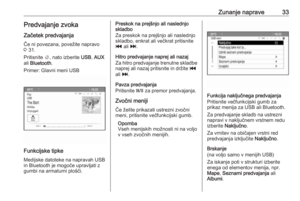 33
33 34
34 35
35 36
36 37
37 38
38 39
39 40
40 41
41 42
42 43
43 44
44 45
45 46
46 47
47 48
48 49
49 50
50 51
51 52
52 53
53 54
54 55
55 56
56 57
57 58
58 59
59 60
60 61
61 62
62 63
63 64
64 65
65 66
66 67
67 68
68 69
69 70
70 71
71 72
72 73
73 74
74 75
75 76
76 77
77 78
78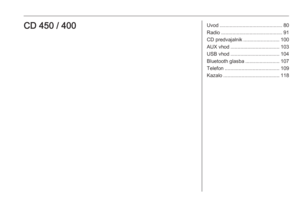 79
79 80
80 81
81 82
82 83
83 84
84 85
85 86
86 87
87 88
88 89
89 90
90 91
91 92
92 93
93 94
94 95
95 96
96 97
97 98
98 99
99 100
100 101
101 102
102 103
103 104
104 105
105 106
106 107
107 108
108 109
109 110
110 111
111 112
112 113
113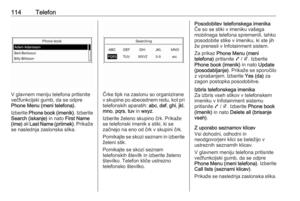 114
114 115
115 116
116 117
117 118
118 119
119 120
120






